
Nous en avons déjà vu Machine à vapeur, un centre de loisirs et une console de jeux qui n'ont rien à envier aux machines PlayStation de Sony ou à la Xbox de Microsoft, et bien sûr pas à la Wii de Nintendo. Les prix des machines à vapeur que nous avons vus sont très inégaux, d'environ 500 à 1000 dollars et quelque chose, tout dépend du fabricant et du matériel qu'ils intègrent, puisque Valve a permis à tout le monde de construire ces machines.
La machine à vapeur est un hybride entre une console et un ordinateur personnel et pourtant pas beaucoup plus difficile à assembler que ce dernier. C'est pourquoi dans cet article nous vous apprendrons comment assembler votre propre console et l'assembler selon nos besoins et notre budget, oui, jamais avec du matériel en dessous des exigences recommandées par Valve pour sa distribution SteamOS afin que le système fonctionne correctement:
- CPU: Intel ou AMD 64 bits
- GPU: NVIDIA, Intel ou AMD (Radeon 8500 ou supérieur)
- RAM: 4 Go ou plus
- Disque dur: Disque dur ou SSD d'au moins 500 Go.
- Autres- Connexion Internet, ports USB et UEFI.
À ces spécifications, nous devrons ajouter ceux des jeux vidéo auxquels nous voulons jouer, car si l'un des jeux dépasse ces spécifications, il doit être satisfait. Ce que je recommande, c'est que vous sélectionniez le jeu le plus puissant dans la liste des jeux disponibles sur Steam pour la machine à vapeur que vous souhaitez jouer et c'est votre minimum, car je mettrais un matériel un peu plus élevé au cas où de nouveaux titres viendraient que nous ne le ferions pas. savoir, devenir rapidement obsolète.
Guide de montage du matériel:

Chez LxA nous avons choisi un matériel spécifique, mais ce n'est pas une obligation, le guide est indicatif et vous pouvez le modifier en fonction de vos besoins ou pour économisez-nous de l'argent en termes d'autres options officielles. Par exemple, dans mon cas, mon jeu préféré est Dying Light et pour cela, j'aurais besoin des exigences recommandées d'un processeur quad-core 3Ghz d'AMD ou d'Intel, de 8 Go de RAM, d'un GPU NVIDIA GeForce GTX 670 ou d'un AMD Radeon 7900 de 2 Go. VRAM et un disque dur avec au moins 20 Go d'espace libre.
Comme nous pouvons le voir, les deux CPU, GPU et RAM dépassent les exigences minimales de SteamOS, le matériel doit donc être plus puissant que celui exposé ci-dessus. Dans mon cas, j'ai également choisi une boîte spéciale qui donne la sensation d'une console. Vous pouvez parcourir les sites Web des fabricants de tours et de barebones, etc. Certaines options sont le Raven RVZ01, Lian-Li PC-Q19, Ante ISK 310, Chieflec FI-01W-U3, ... J'ai finalement opté pour le Chieflec et maintenant nous ajustons le reste des composants à ce boîtier (car il a un facteur mini-ITX et ne fonctionne pas sur une carte mère ATX, etc.):
| Produit | PRIX |
|---|---|
| Boîte Chieflec FI-01W-U3 | 69.90€ |
| Carte mère Gigabyte GA-F2A88XN-WIFI ITX | 104.90€ |
| APU AMD A10-7850K QuadCore 3.700 Ghz | 127€ |
| GPU intégré Radeon R7 Series (pas le meilleur choix | mais cette configuration n'en permet pas une autre ...) |
| Mémoire RAM Corsair DDR3 16 Go | 98.90€ |
| Disque dur WD 1 To Bleu SATA | 80€ |
| Lecteur optique BD / DVD / CD LG GH12NS30 | 60€ |
| Câble HDMI | 7€ |
| Contrôleur de vapeur | 54.99 € (Pré-achat et Portal 2 et Rocket League) |
*Vous pouvez utiliser un clavier et une souris dont vous disposez déjà pour effectuer les configurations appropriées, ce qui vous évite d'acheter ces composants. Et nous utiliserons notre téléviseur dans le salon pour l'écran.
Tous ça pour un peu moins de 600 € et avec un assez bon matériel pour la plupart des jeux vidéo actuels trouvés sur Steam. Ce serait une bonne idée de renforcer les graphismes avec un GPU dédié en investissant un peu plus à cet égard. Vous pouvez le modifier comme je l'ai dit, vous pouvez opter pour une configuration Intel si vous le souhaitez, mais le problème est que comme il n'a pas de GPU dédié, les graphiques Intel HD ne me convainquent pas autant que le AMD Radeon intégré. .
Guide d'installation et de configuration du système d'exploitation Steam:
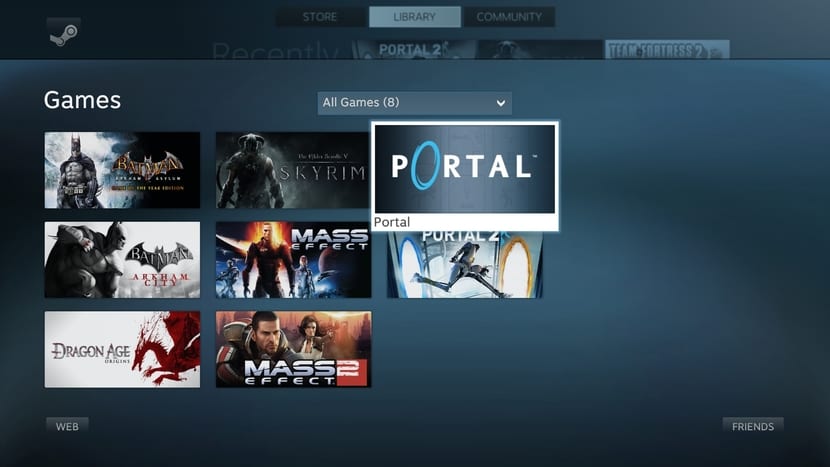
Une fois notre équipement assemblé, nous n'avons besoin que de la partie logicielle. PPour finir notre machine à vapeur maison, nous allons installer SteamOS:
- Télécharger steamos
- Nous formaterons un lecteur Flash d'au moins 4 Go au format FAT32 et nous mettons le nom de balise SYSRESTORES. Vous pouvez le faire depuis les options de formatage Windows, Mac OS X ou depuis la console Linux (ou en utilisant un outil graphique comme GParted).
- Décompressez le ZIP téléchargé avec l'image SteamOS et copiez-le sur la clé USB.
- maintenant nous connectons notre stylo sur la machine à vapeur et démarrez-la.
- Allumez-le simplement on accède au BIOS en appuyant sur une touche (voir le manuel de la carte mère que vous avez choisie, normalement vous pouvez utiliser la touche Suppr, F8, F11, F12,…). Et une fois à l'intérieur.
- Nous devons sélectionner dans le Menu de démarrage la priorité des lecteurs, dans ce cas, pour trouver le système sur notre clé USB (option USB UEFI). Si nous voyons que cela n'apparaît pas, nous devons activer le système UEFI dans le BIOS. Vous pouvez voir tout cela en détail dans le manuel de votre carte mère si vous ne savez pas comment faire, car cela peut varier en fonction de la marque de votre BIOS / UEFI (Award, Phoenix, AMI,…).
- Maintenant, nous sauvegardons les modifications que nous avons apportées et quittons, ce qui produira une réinitialisation de notre système. Et maintenant nous serons attentifs à choisir Restaurer l'intégralité du disque dans le menu qui apparaît.
- Nous attendons l'installation de SteamOS Et quand il s'arrêtera et redémarrera, nous aurons notre machine à vapeur maison prête à commencer à nous amuser.
- Vous connectez-vous avec votre compte SteamSi vous ne l'avez pas, vous pouvez aller sur le site Web de Valve Steam et le créer. De cette façon, vous aurez tous les jeux que vous avez achetés, si vous en avez déjà ...
- Et la dernière et la plus importante étape: Amusez-vous!
N'oubliez pas de laisser votre commentaires, doutes ou suggestions. Tous seront les bienvenus.
Je changerais la box pour le silverstone rvz02 (que vous pouvez monter une carte dédiée indépendante)
une bonne source de nourriture
Carte dédiée AMD r9 390 qui est la chose la plus chère que vous prendriez et cet équipement vous permet de jouer à absolument tout pendant des années
Salut,
Bien sûr, comme je le dis dans l'article, ce n'est qu'indicatif. Il y a mille possibilités ... Ce que vous dites est une très bonne option pour obtenir plus de performances graphiques. Ce que je cherchais ici, c'était de baisser le prix.
Salutations!
Pas si je vais monter à presque 100% comme vous l'avez dit ((c'est ce que j'avais en tête)) mais l'avantage que je mets c'est que quand vous le pouvez vous pouvez mettre la carte graphique et donc vous avez déjà une puissante équipe XD est l'avantage de cette boîte
Très bon article et avec des instructions très détaillées.
Il y a quelque temps, je cherchais à construire un SteamOs. Ma question porte sur la compatibilité des jeux.
Un SteamOs est toujours un linux ou, au contraire, est-ce une très bonne distribution qui permet d'exécuter tous les jeux Steam?
Salut,
Il existe de nombreux jeux sur Steam pour Linux, en principe, il les prend en charge. Si vous souhaitez également jouer à Windows, vous pouvez utiliser Wine and Play sur Linux.
Salutations!
Oui ou faut-il que ce soit avec UEFI? Ne pourrait-il pas être et que ce soit sur Legacy ou SteamOS ne l'accepte pas comme une option valide à installer?
Salutations.
Salut,
Très bonne question. La vérité est que toutes les versions de SteamOS ne prennent pas en charge le mode Legacy. S'il est vrai qu'il a été ajouté à la dernière version pour prendre en charge les non-UEFI, il ne s'agirait que de découvrir le support de votre version spécifique. Mais je pense qu'avec les dernières versions, il n'y aurait aucun problème.
Salutations!
Pourquoi la gamme WD Purple Disc? Je pensais que c'était plus concentré pour l'enregistrement CCTV, et le rouge pour NAS, un disque de la série Black ne serait pas plus concentré sur le boîtier ou mieux utiliser un SSD, je sauverais le lecteur optique et l'installerais pour un stylo, ces 60 compléter un meilleur disque dur déjà avec 140, peut-être un hybride.
Salut,
En fin de compte, je l'ai modifié en bleu. La série Purple est destinée à l'enregistrement vidéo comme vous le dites. Et un SSD ... si vous pouvez vous le permettre, mais le prix grimperait en flèche.
Une autre option consiste à combiner un SSD de plus petite capacité et un disque dur, mais compte tenu des dimensions du boîtier et de la dissipation thermique, vous pourriez peut-être aussi opter pour un seul lecteur SSHD (SSD + HDD) de Seagate ...
Comme je le dis, il y a mille possibilités.
Salutations et merci!
Quelle bonne info, et quel bon suivi des commentaires d'Isaac PE
C'est un plaisir de lire la note et les commentaires.
Merci! Pour cela, nous sommes ...
Salutations!